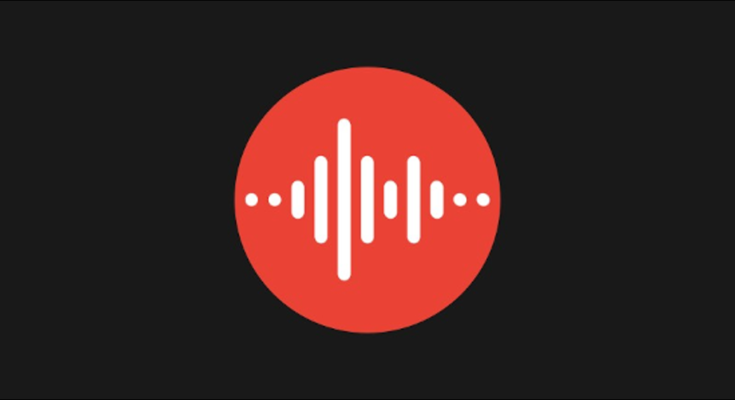O Google Recorder é sorrateiramente um dos aplicativos mais legais do gigante das buscas em smartphones Pixel. Ele pode transcrever gravações de áudio em texto, o que as torna facilmente pesquisáveis, e essas gravações também podem ser acessadas e compartilhadas da nuvem . Vamos mostrar como.
Se você não está familiarizado com o Google Recorder, é um aplicativo exclusivo para telefones Pixel. O aplicativo possui alguns recursos poderosos ocultos por trás de uma interface simples. Se estiver ativado, suas gravações – junto com as transcrições – podem ser armazenadas em recorder.google.com . Aqui está um exemplo de gravação que fiz.
Para começar, abra o aplicativo Gravador em seu dispositivo Google Pixel. Você precisará de um Pixel 3 ou mais recente para aproveitar as vantagens dos recursos da nuvem.

Se esta é a primeira vez que abre o aplicativo, você verá uma tela inicial com informações sobre o que ele pode fazer. Toque em “Começar”.

O aplicativo agora perguntará se você gostaria de fazer backup de suas gravações para a nuvem. Toque em “Fazer backup das gravações” para continuar.

Para fazer uma gravação de áudio, basta tocar no botão vermelho na parte inferior da tela.

Toque no botão de pausa quando terminar para parar a gravação.

Você pode optar por adicionar sua localização à gravação, que será usada quando você estiver pesquisando nas gravações. Faça isso selecionando o botão “Adicionar local”.

Depois disso, você pode adicionar um título ao arquivo de gravação e tocar em “Salvar” para finalizar.

Existem duas maneiras de compartilhar uma gravação: a partir do aplicativo ou do site. Começaremos com o aplicativo. Toque e segure uma gravação da lista.

A gravação agora será destacada (conforme indicado pela marca de seleção). Selecione quaisquer outras gravações para compartilhar e, em seguida, toque no ícone de compartilhamento na barra superior.

O menu de compartilhamento oferece quatro opções (apenas as duas primeiras, se você selecionar várias gravações):
- Áudio : compartilhe o arquivo de áudio .m4a.
- Transcrição : compartilhe a transcrição como um arquivo .txt ou por meio do Google Docs.
- Link : Obtenha um link para a gravação na nuvem.
- Videoclipe : Crie um videoclipe com animação em forma de onda ou texto transcrito.

Selecione um dos métodos de compartilhamento e você poderá escolher um aplicativo com o qual compartilhar.
Para o segundo método, vá para recorder.google.com em um navegador da web como o Google Chrome ou Microsoft Edge . Certifique-se de que você está conectado com sua conta do Google.

Você verá suas gravações listadas na barra lateral esquerda. Selecione aquele que você deseja compartilhar.

Em seguida, toque no ícone do menu de três pontos ao lado do ícone do seu perfil no canto superior direito.

Selecione “Compartilhar” no menu.

Na web, você só tem a opção de compartilhar o link. Escolha “Privado para mim” ou “Link compartilhado” e, em seguida, selecione “Copiar link”.

Agora você pode colar o link em qualquer lugar que desejar e, dependendo de sua escolha de privacidade, as pessoas poderão reproduzir a gravação e ver a transcrição em tempo real. Usar o link significa que eles não precisarão do aplicativo Gravador para ouvi-lo.